Як у Windows 7 стварыць кропку аднаўлення? Стварэнне пункту аднаўлення ў Windows 7
Давайце разгледзім, як у Windows 7 стварыць кропку аднаўлення. Таксама варта разабрацца, як адключыць адпаведны рэжым. Дзякуючы такому падыходу ў выпадку неспадзяванай сітуацыі вы зможаце вярнуцца да зададзеных раней налад.
Як у Windows 7 стварыць кропку аднаўлення і аднавіць сістэму
Пачнем з удакладнення пра тое, што ўяўляе сабой аднаўленне сістэмы. Гэта функцыя, якая дазваляе зрабіць кропку аднаўлення ў Windows 7. Калі аднаўленне актыўна, у аўтаматычным рэжыме перад устаноўкай драйвераў небудзь праграм, а таксама праз усталяваны прамежак часу на кампутары ствараецца копія найбольш важных сістэмных матэрыялаў і налад.
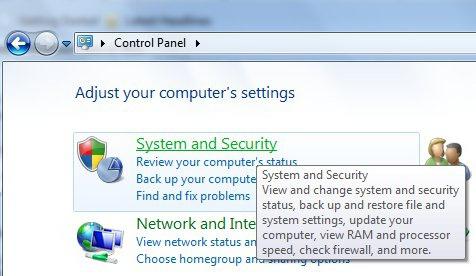 Адзначым, што стварыць кропку аднаўлення ў Windows 7 вы можаце ўручную. Як гэта зрабіць, далей абмяркуем больш падрабязна. У вас можа паўстаць пытанне - для чаго адбываецца стварэнне пункту аднаўлення ў Windows 7? Варта заўважыць, што гаворка ідзе пра вельмі карыснай функцыі. У выпадку, калі з'яўляецца пэўная праблема ў працэсе загрузкі кампутара, можна зрабіць поўны або частковы адкат сістэмы.
Адзначым, што стварыць кропку аднаўлення ў Windows 7 вы можаце ўручную. Як гэта зрабіць, далей абмяркуем больш падрабязна. У вас можа паўстаць пытанне - для чаго адбываецца стварэнне пункту аднаўлення ў Windows 7? Варта заўважыць, што гаворка ідзе пра вельмі карыснай функцыі. У выпадку, калі з'яўляецца пэўная праблема ў працэсе загрузкі кампутара, можна зрабіць поўны або частковы адкат сістэмы.
Інакш кажучы, можна вырабіць аднаўленне сістэмных файлаў, выкарыстоўваючы аднаўленне кантрольнай кропкі Windows 7, створанай, напрыклад, пару дзён таму, у той час, калі кампутар выдатна працаваў.
Паказанае рашэнне зэканоміць ваш час, а ў асобных выпадках можа нават зберагчы грошы. Рэкамендуем ўключыць функцыю аднаўлення і пры неабходнасці ўручную ствараць кропкі.
Як у Windows 7 стварыць кропку аднаўлення і актываваць працэс
Для пачатку давайце праверым налады, хутчэй за ўсё, першапачаткова ў вас усе неабходныя функцыі ўключаны. Націсніце правай кнопкай на «Кампутар» і абярыце «Ўласцівасці». Далей справа скарыстайцеся «Дадатковымі параметрамі сістэмы», пасля чаго ў які ўзнік акне перайдзіце да ўкладцы «Абарона сістэмы».
Больш:
Lenovo v580c: падрабязны агляд
Сёння мы вырашылі напісаць пра ноўтбуку Lenovo v580c. Агляд будзе падрабязным, так як гэты партатыўны ПК серыі IdeaPad мае высокую папулярнасць, але не многія ведаюць, чым жа прыцягвае гэта прылада пакупнікоў. Мадэль з'яўляецца хуткай і змяшчае ў саб...
Брандмаўэр - што гэта? Стандартны абаронца ПК
Брандмаўэр – што гэта такое? Карысная функцыя ў аперацыйнай сістэме або малаэфектыўныя сродак абароны? Перш чым адказаць на гэтае пытанне, нам трэба высветліць, што робіць кампутар і як правільна яго наладзіць.Агульныя звесткіДля паспяховай пра...
"Аблівіян": праходжанне гульні. Кіраўніцтва і парады па праходжанні гульні "Аблівіян"
The Elder Scrolls IV: Oblivion — ролевая гульня ад кампаніі Bethesda Games Studios. Адразу ж пасля рэлізу у 2006 годзе яна стала вельмі папулярнай. Сюжэт заснаваны на супрацьстаянні галоўнага героя і культу Прынца Разбурэння, які плануе адкрыць...
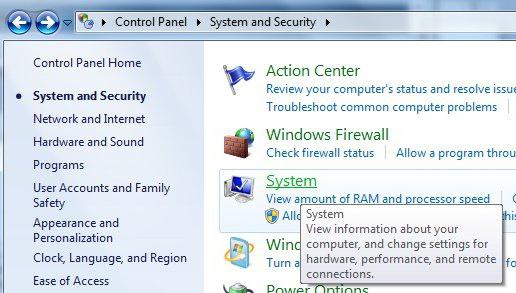 У выпадку, калі ў параметрах абароны насупраць аднаго (як мінімум) лакальнага дыска стаіць адзнака «Уключана», значыць, функцыя аднаўлення сістэмы ўключана, і кропка аднаўлення Windows 7 будзе створана. Аднак калі паўсюль напісана «Адключана», паказаную вышэй функцыю трэба ўключыць. З гэтай мэтай пакажыце адзін з пералічаных лакальных дыскаў, пасля чаго націсніце кнопку «Наладзіць».
У выпадку, калі ў параметрах абароны насупраць аднаго (як мінімум) лакальнага дыска стаіць адзнака «Уключана», значыць, функцыя аднаўлення сістэмы ўключана, і кропка аднаўлення Windows 7 будзе створана. Аднак калі паўсюль напісана «Адключана», паказаную вышэй функцыю трэба ўключыць. З гэтай мэтай пакажыце адзін з пералічаных лакальных дыскаў, пасля чаго націсніце кнопку «Наладзіць».
Можаце, да прыкладу, выбраць раздзел, у якім у вас найбольшую колькасць памяці. Адкрыецца акно, і ў ім трэба паказаць на «Аднаўленне параметраў сістэмы». Далей ніжэй пры дапамозе паўзунка пакажыце максімальны аб'ём прасторы на цвёрдым дыску, якое вы жадаеце вылучыць для стварэння кропак аднаўлення. Падчас стварэння новых кропак старыя будуць выдаляцца. Націскаем «Ужыць». Пасля гэтага сістэма вам паведаміць, што аднаўленне ўключана. Гэта азначае, што пры ўзнікненні праблемы з персанальным кампутарам, вам будзе даступная магчымасць аднавіць Windows, нават калі сістэма не загружаецца.
Адключэнне аднаўлення сістэмы
У выпадку, калі вы жадаеце адключыць аднаўленне сістэмы, гэта можна зрабіць без адмысловай працы. Пакажыце лакальны дыск з уключаным аднаўленнем і націсніце «Наладзіць». Адзначым, што кропка аднаўлення сістэмы Windows 7 таксама можа знікнуць па вашым жаданні.
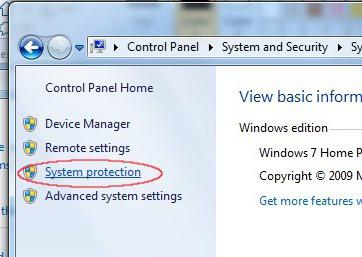 У якое адкрылася акне варта проста ўсталяваць пазнаку каля пункта, які адключае абарону сістэмы, а пасля націснуць «Ужыць». Вы ўбачыце асаблівую папярэджанне, у ім варта націснуць кнопку «Ды». Такім чынам, аднаўленне сістэмы будзе адключана.
У якое адкрылася акне варта проста ўсталяваць пазнаку каля пункта, які адключае абарону сістэмы, а пасля націснуць «Ужыць». Вы ўбачыце асаблівую папярэджанне, у ім варта націснуць кнопку «Ды». Такім чынам, аднаўленне сістэмы будзе адключана.
Стварэнне пункту аднаўлення ўручную
Памятайце, што ствараць кропку аднаўлення варта перад устаноўкай пэўных праграм альбо перад ўнясеннем значных змяненняў у налады. Калі вы па пэўных прычынах не ўпэўненыя ў «бясшкоднасці» вашых дзеянняў, лепш стварыце кропку аднаўлення, каб мець магчымасць здзейсніць вяртанне параметраў сістэмы ў зыходнае становішча.
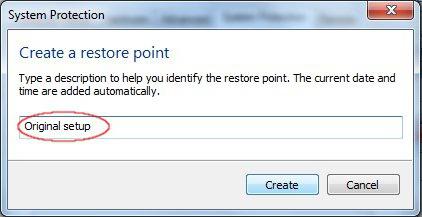 Каб ўручную стварыць кропку, трэба актыўны стан аднаўлення сістэмы. Неабходна перайсці да уласцівасцях сістэмы, пераключыцца на ўкладку пад назвай «Абарона сістэмы». Націснуць кнопку «Стварыць». Далей калі ласка, увядзіце назву кропкі аднаўлення. Варта крыху пачакаць, для таго каб сістэма завяршыла наладу. Націсніце кнопку «Зачыніць». Вось усё і гатова, можаце смела ўсталёўваць новы драйвер або праграму.
Каб ўручную стварыць кропку, трэба актыўны стан аднаўлення сістэмы. Неабходна перайсці да уласцівасцях сістэмы, пераключыцца на ўкладку пад назвай «Абарона сістэмы». Націснуць кнопку «Стварыць». Далей калі ласка, увядзіце назву кропкі аднаўлення. Варта крыху пачакаць, для таго каб сістэма завяршыла наладу. Націсніце кнопку «Зачыніць». Вось усё і гатова, можаце смела ўсталёўваць новы драйвер або праграму.
Аднаўленне сістэмы «Восьмы версіі»
Калі казаць аб сродках аднаўлення дадзенай аперацыйнай сістэмы, то перш за ўсё неабходна зрабіць першапачатковую наладу абароны. Пераканайцеся, што актывавана аднаўленне сістэмы для падзелу, якая паклала файлы Windows (звычайна - «Дыск C»). Пакажыце аб'ём прасторы, які неабходны для працы «Абароны сістэмы».
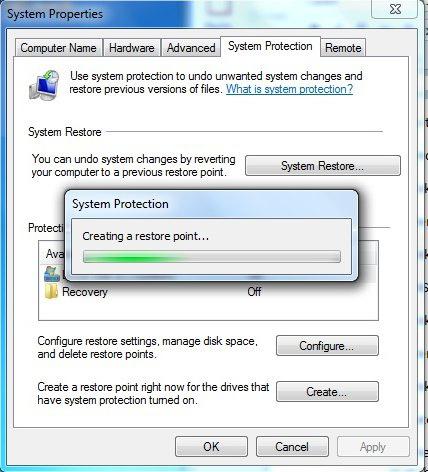 Варта адзначыць, што ў дадзенай сістэме з'явілася магчымасць аднаўлення з дапамогай спецыяльна створанага для гэтых мэтаў дыска альбо усталявальнага CD. Таксама вы можаце аднавіць Windows 8, не выдаляючы прыстасаваныя файлы. Пры гэтым запусціць спецыяльнуюпраграму, прызначаную для названай мэты, можна непасрэдна ў якая працуе сістэме, альбо ў тым выпадку, калі Windows 8 загружацца адмаўляецца.
Варта адзначыць, што ў дадзенай сістэме з'явілася магчымасць аднаўлення з дапамогай спецыяльна створанага для гэтых мэтаў дыска альбо усталявальнага CD. Таксама вы можаце аднавіць Windows 8, не выдаляючы прыстасаваныя файлы. Пры гэтым запусціць спецыяльнуюпраграму, прызначаную для названай мэты, можна непасрэдна ў якая працуе сістэме, альбо ў тым выпадку, калі Windows 8 загружацца адмаўляецца.
Вобразы для аднаўлення
Падкрэслім, што сродкамі сістэмы вы можаце стварыць 2 ладу аднаўлення. Першы працуе з праграмай «Refresh». У выпадку выкарыстання дадзенага сродкі адбываецца працэдура поўнага аднаўлення Windows 8, асабістыя файлы не будуць кранутыя, але устаноўленыя праграмы адыдуць, а сістэмныя налады паскідаюцца на першапачатковыя.
Калі вы вырашыце стварыць вобраз пры дапамозе каманднага радка, «Refresh» будзе ўжываць для аднаўлення менавіта гэты вобраз, і не стане мець патрэбу ў ўстановачнай дыску Windows 8. У дадзеным выпадку устаноўленыя вамі сістэмныя налады і праграмы не будуць скінутыя. Яны вернуцца да стану, актуальнаму на момант стварэння дадзенага вобраза.
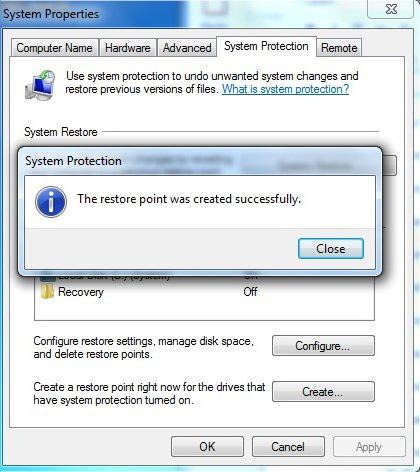 Вобраз, створаны названым метадам, не падыдзе, калі трэба вырабіць аднаўленне пры поўным фарматаваньню асноўнага падзелу дыска альбо выпадковым выдаленні сістэмнага падзелу.
Вобраз, створаны названым метадам, не падыдзе, калі трэба вырабіць аднаўленне пры поўным фарматаваньню асноўнага падзелу дыска альбо выпадковым выдаленні сістэмнага падзелу.
Аднаўленне файлаў
Другі спосаб падыдзе для стварэння поўнага рэзервовага ладу. Дадзенае рашэнне прадугледжвае стварэнне другога ладу з дапамогай сродкі ў Панэлі кіравання, якое называецца «Аднаўленне файлаў». Такім спосабам вы можаце аднавіць новую сістэму Windows цалкам на пусты жорсткі дыск.
На практыцы
Напрыклад, вы ствараеце вобраз сістэмы Windows 8 і перашкодзіце яго на дыск (D:), затым выдаліце Windows 8 цалкам з асноўнага дыска (C:), каб усталяваць Windows 7. Пакарыстаўшыся папярэдняй сістэмай, вы разумееце, што яна падабаецца вам не ў поўнай меры. Далей вы без працы аднаўляе першапачатковую Windows 8, якая будзе ўключаць ўсе вашы праграмы і файлы.
Усё гэта магчыма дзякуючы загадзя падрыхтаваным ладу. У новай сістэме змяніліся магчымасці ўваходу ў бяспечны рэжым. Для гэтага цяпер існуе мноства спосабаў. Да прыкладу, пераход магчымы непасрэдна з якая працуе аперацыйнай сістэмы. Таксама гэта магчыма, калі вы не змаглі загрузіць Windows зусім.
Адзначым, што магчымасці востановления папярэдніх версій файлаў, якія добра знаёмыя па сістэме Windows 7, былі замененыя асаблівым сродкам па імя «Гісторыя файлаў».
Windows 8
Сродак аднаўлення істотна адрозніваецца ад такога на Windows 7. Аднаўленне сістэмы неабходна, перш за ўсё, ўключыць для падзелу, у які ўсталяваная сістэма. Дадзеная функцыя павінна быць уключана па змаўчанні. Аперацыйная сістэма самастойна стварае кропку аднаўлення перад значнымі для яе самой падзеямі.
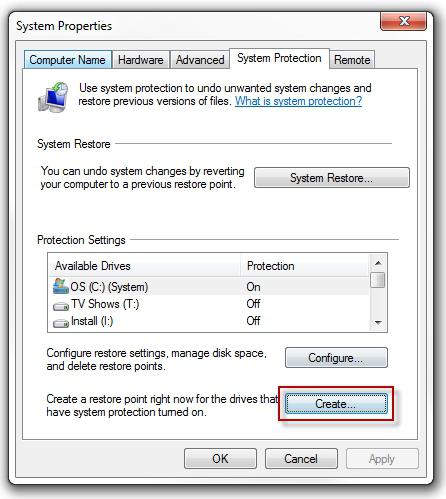 Напрыклад, азначанае дзеянне адбудзецца перад устаноўкай драйвера або праграмы. Выкарыстанне кропак аднаўлення можа дапамагчы нават у выпадку заражэння аперацыйнай сістэмы вірусам.
Напрыклад, азначанае дзеянне адбудзецца перад устаноўкай драйвера або праграмы. Выкарыстанне кропак аднаўлення можа дапамагчы нават у выпадку заражэння аперацыйнай сістэмы вірусам.
У акне налады аднаўлення сістэмы вылучыце дыск (C:) альбо іншай сістэмны дыск і націсніце «Наладзіць». Далей неабходна адзначыць пункт аб уключэнні абароны сістэмы і паказаць параметры максімальнага выкарыстання прасторы ў межах 15 %. Дадзенай лічбы хопіць для стабільнай працы функцыі абароны вашага сістэмнага падзелу, які змяшчае ўсталяваную Windows 8.
Не забудзьцеся націснуць «Ужыць», а затым «ОК». Можаце ўключыць абарону і для іншых раздзелаў. Перыядычна варта самастойна ствараць новыя пункту аднаўлення. У адпаведным раздзеле націсніце «Стварыць». Прыдумайце падыходны назоў. Яшчэ раз клікніце «Стварыць» - і гатова. Для прымянення створанай пункту зайдзіце ў «Параметры», абярыце «Панэль кіравання», «Аднаўленне», нарэшце, запусціце аднаўленне сістэмы, выбраўшы адпаведную функцыю. Вось мы і разабралі, як у Windows 7 стварыць кропку аднаўлення, а таксама аналагічную магчымасць у Windows 8.
Article in other languages:
AR: https://tostpost.com/ar/computers/12084-7-windows-7.html
HI: https://tostpost.com/hi/computers/12100-7-7.html
JA: https://tostpost.com/ja/computers/12100-windows7-windows7.html

Alin Trodden - аўтар артыкула, рэдактар
"Прывітанне, Я Алін Тродден. Я пішу тэксты, чытаю кнігі і шукаю ўражанні. І я нядрэнна ўмею распавядаць вам пра гэта. Я заўсёды рады ўдзельнічаць у цікавых праектах."
Навіны
Mega Browse як выдаліць сваімі сіламі? Выдаляем Mega Browse ўручную і бясплатна
Сёння мы паспрабуем разабрацца з вамі з пытаннем: "Mega Browse: як выдаліць рэкламу з вашага браўзэра і кампутара?". Акрамя таго, давайце паспрабуем паразважаць, якім чынам гэтая зараза заносіцца ў аперацыйную сістэму, а таксама, ...
Як прайсці гульню Zombie House на базе "Андроід"?
Для "Андроіда" у апошні час выходзіць усё больш і больш якасных буйнамаштабных праектаў. Гэта абумоўлена тым фактам, што мабільныя гульнявыя прыкладання становяцца ўсё больш папулярнымі з-за таго, што яны максімальна даступныя і д...
Што такое гіфт ў "Стім" і як яго дарыць?
такім чынам, сёння мы разбярэмся з вамі, што такое гіфт, а таксама навучымся карыстацца гэтым аб'ектам. Напрыклад, скарыстаемся з вамі так званай гандлёвай гульнявой пляцоўкай пад назвай "Сцім". Бо менавіта тут дадзенае паняцце мо...
CMD каманды: спіс, апісанне і прымяненне. Сеткавыя каманды CMD
Большасць карыстальнікаў персанальных кампутараў не сутыкаюцца з патрэбай выкарыстання якой-небудзь CMD каманды. Многім проста не хапае функцый, якія прадстаўляюцца візуальнай абалонкай аперацыйнай сістэмы. Тым не менш, ёсць сітуа...
Статусы пра зіму: для тых, хто любіць снег больш спякоты
Людзі дзеляцца на два тыпу: аматараў гарачай пары года і прыхільнікаў прыгожых зімовых пейзажаў. Для тых, каму падымаюць настрой хрумсткі пад нагамі снег, іскры сняжынак і святочныя агні ў вокнах, - статусы пра зіму. Напярэдадні Н...
Як заскринить перапіску? Лёгка!
Карыстальнікі сацыяльных сетак часта задаюцца пытаннем аб тым, як заскринить перапіску. Гэта неабходна ў выпадку рэдкага паводзінаў карыстальнікаў, цікавых каментароў або важных паведамленняў. Напрыклад, вы дамовіліся праз Інтэрнэ...
















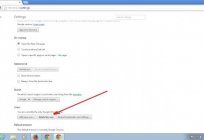

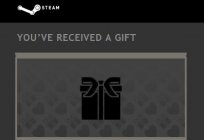
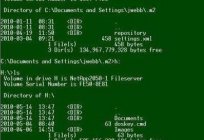


Заўвага (0)
Гэтая артыкул не мае каментароў, будзьце першым!